随着科技的发展,现在很多有线设备已经被无线设备代替,无线投屏器就是其中一种设备。
无线投屏器又称无线同屏器,它可以让普通的显示器、投影仪和电视机拥有无线投屏功能,连接手机、电脑、平板,实现多屏互动。

无线投屏器
但无线投屏器是怎么使用的呢?下面给大家做个简单的讲解。
首先用HDMI或VGA线,把无线投屏器接到电视、显示器或投影仪上,等待屏幕出现投屏器系统界面。

VGA线连接投屏器

HDMI线连接投屏器
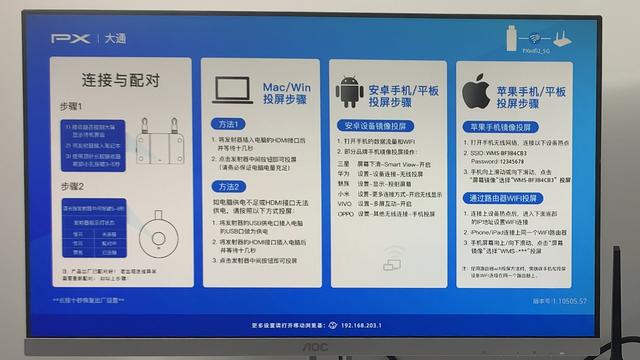
显示器显示系统画面
台式/笔记本电脑投屏方法
1.使用发射器投屏:
无线投屏器通常都会匹配相应的发射器,在没有网络的环境下用发射器就能投屏。

发射器
但在投屏前,发射器要与投屏器进行信号配对。
操作很简单,把发射器插到投屏器的USB接口,等待几秒就完成配对了。不过为了减少用户的麻烦,现在的投屏器在出厂前就与发射器匹配好信号了,所以这个操作基本可以省略掉。
然后把发射器插到电脑上,等信号灯稳定下来,按下发射器按钮就完成投屏了。

信号灯
一台投屏器可以用多台电脑同时插上发射器投屏,想要切换哪个电脑画面,只需按一下那台电脑的发射器按钮就行。

按下发射器按钮
2.使用软件投屏
在电脑上下载一个投屏软件,然后连接同一个局域网,搜索投屏器信号完成投屏。
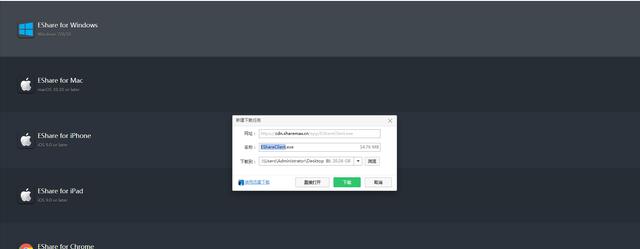
下载软件
软件投屏能力非常强大,只要有局域网能到达的地方就能连接得上,穿墙投屏都不在话下。
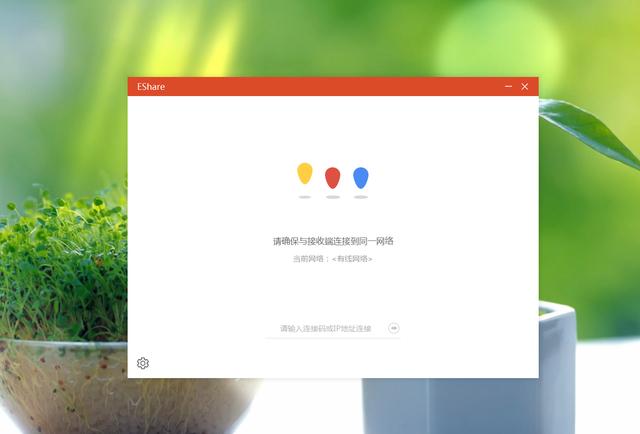
软件投屏
但软件投屏这个功能不是每个投屏器都具备的,需要高阶一点的投屏器才有。
手机/平板投屏方法
智能手机和平板都有内置的无线投屏功能。
具体操作步骤:
连接投屏器热点——打开手机设置——更多连接——无线投屏【或者是镜像投屏、多屏协同等】——搜索投屏器信号——连接投屏。
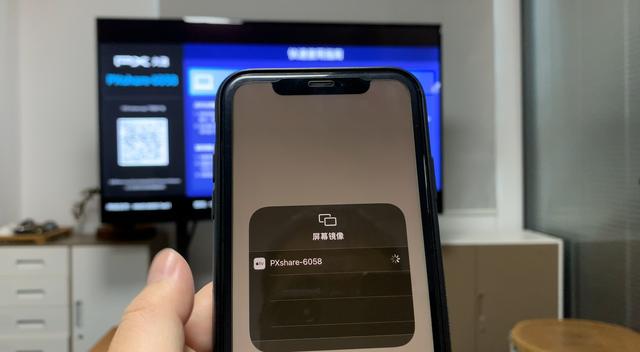
镜像投屏
除了镜像投屏之外,手机平板同样也能用软件投屏。
用手机扫描屏幕上的二维码下载并安装软件,只要在同一局域网内就能投屏了。

手机下载软件
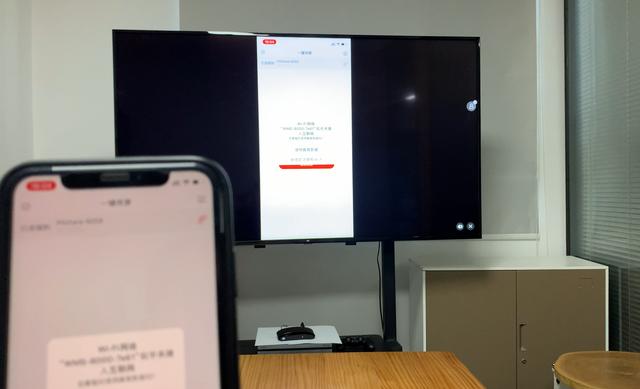
使用高阶的投屏器,还可以把画面分割成两半或者四份,实现多个设备同时投屏。

普通投屏

二分屏投屏






